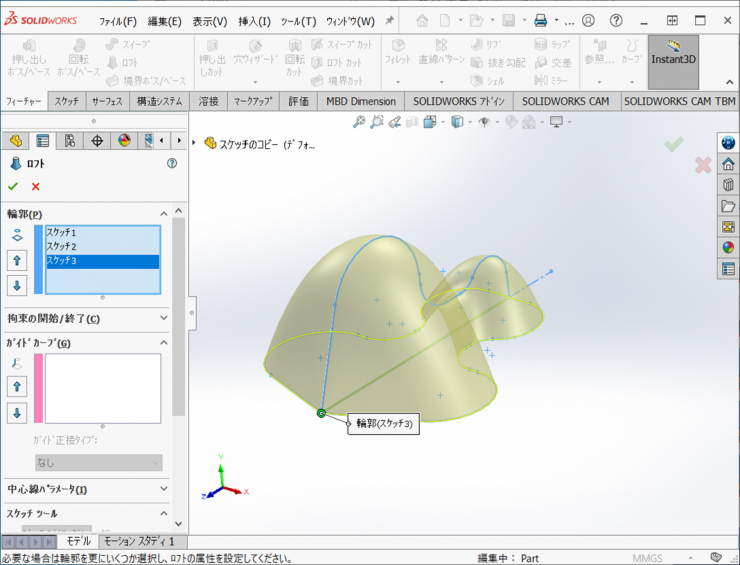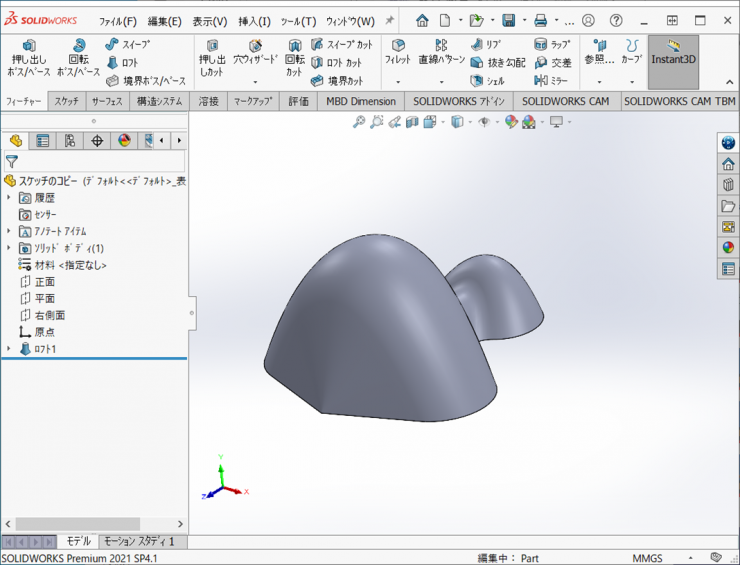第17回:スケッチのコピー(2)
よく似た形状をスケッチする場合、平行な平面であればエンティティ変換を使用されると思います。しかし、平面に書いてあるスケッチを右側面に作図する場合は、エンティティ変換を使用できません。このような場合は、スケッチのコピーを使用します。
前回はスケッチのコピーと修正をご紹介しました。今回はスケッチのミラーの説明をします。

【手順】
1.前回のスケッチをコピーして、数値を変更した状態です。
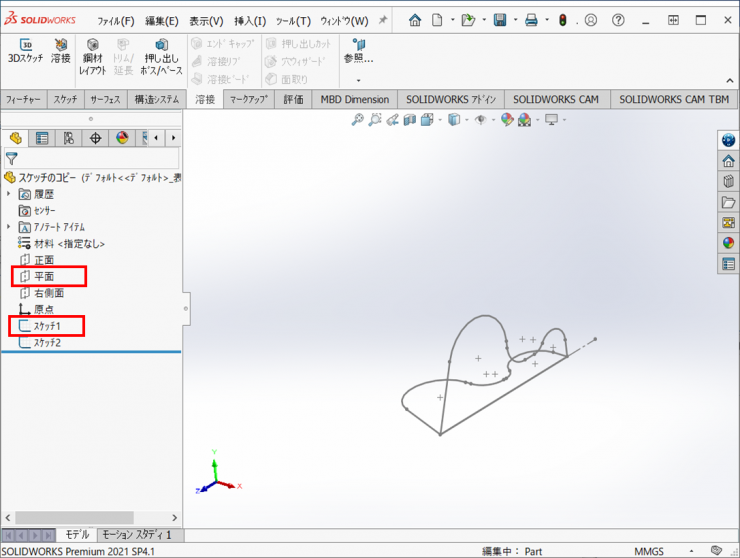
2.Featuer Managerデザインツリーより、初めに作図したスケッチをクリックして、【Ctrlキー】を押したまま【平面】をクリックします。
3.【挿入】>【参照スケッチ】をクリックします。
スケッチのコピーが作成されますが、平面が同じため元のスケッチと重なっています。
未定義の状態で、スケッチ編集モードになります。
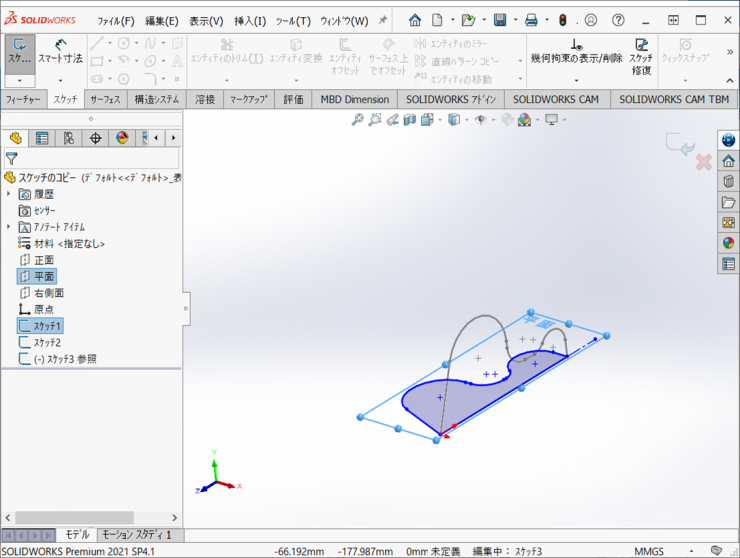
4.【ツール】>【スケッチツール】>【スケッチ修正】をクリックします。
5.スケッチをミラーしたいので、カーソルを黒い原点記号の上に合わせ、右クリックします。
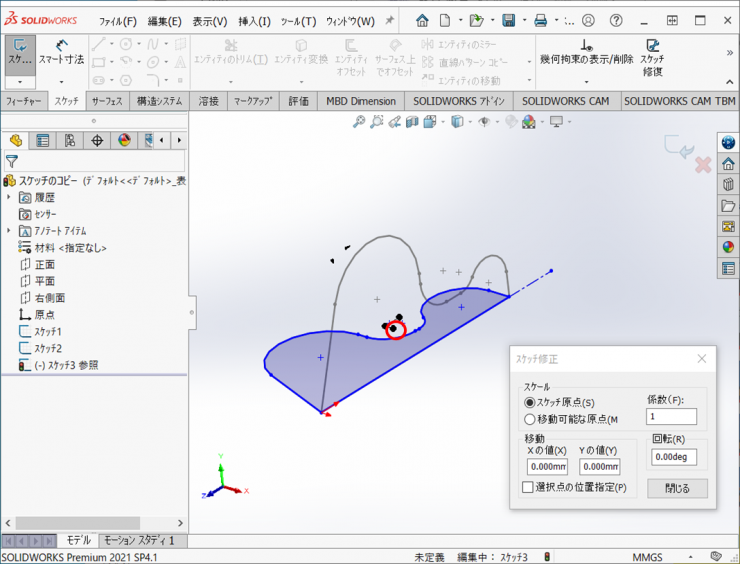
6.スケッチがミラーされます。原点の位置がずれていますので、原点をドラッグして位置を合わせます。
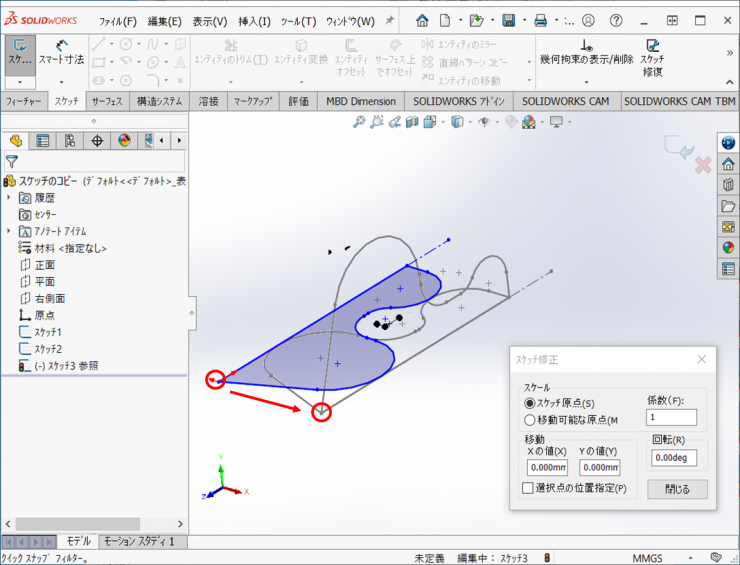
7.以下のメッセージが表示されましたら、【はい】をクリックしてください。
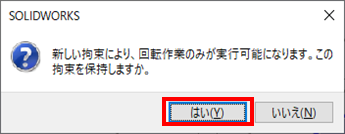
8.スケッチ修正のウィンドの【閉じる】をクリックして、スケッチ修正を終了します。
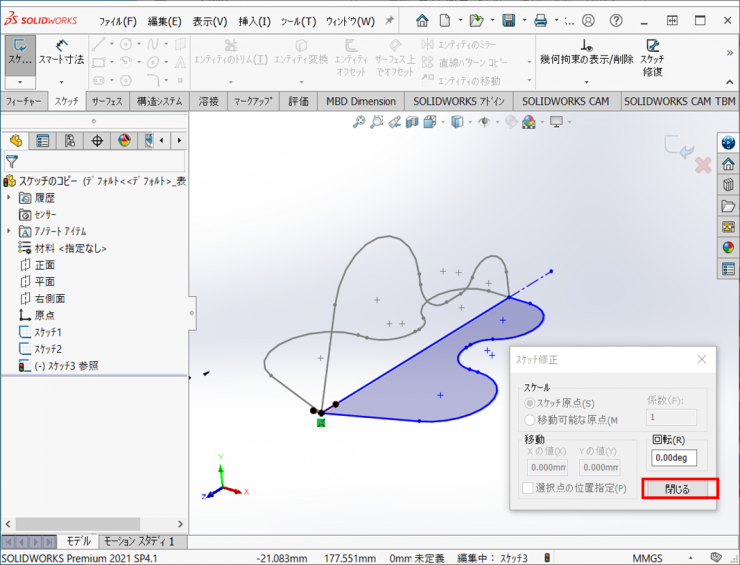
9.完全拘束されていないので、縦の直線をクリックして【鉛直】の拘束を付けます。
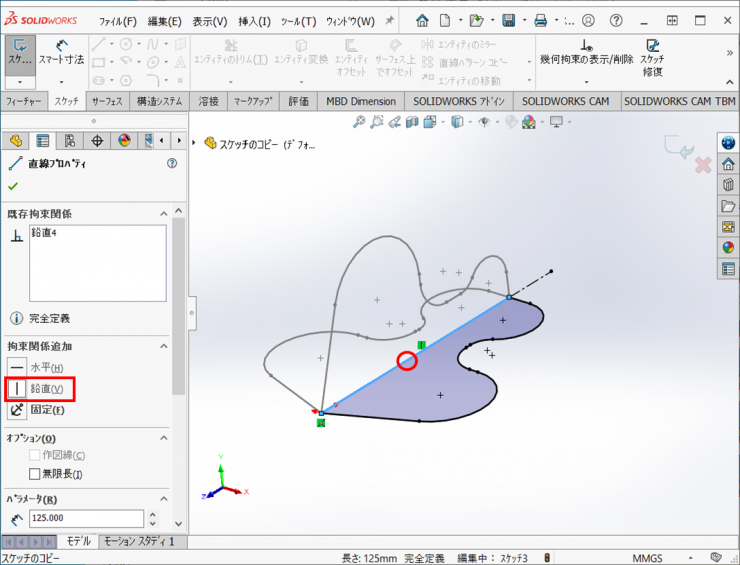
10.完全拘束ができましたので、スケッチを終了します。
11.フィーチャータブの【ロフト】をクリックします。3つのスケッチを選択し【OK】をクリックするとロフト形状が作成されます。